语雀管理员攻略是可以教会每一个新的用户在成为管理员之后都是怎么使用这个,一般都是怎么直接的创建自己的团队,在这个平台上面都是可以直接的进行教你怎么操作,下面的是一些具体的操作步骤,可以免费的尝试下!
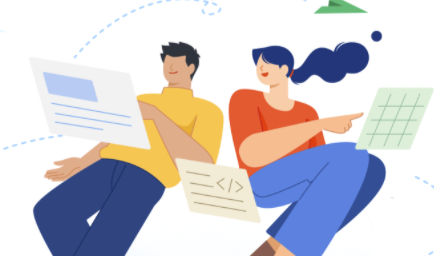
第1步 管理员通过「工作台」先了解搭建企业团队和空间管理的操作
第一步尝试流程化搭建空间
可以去新建团队/项目
进入空间管理后台
看看不同行业如何玩转语雀空间
第二步「最近」模块示例【全员团队】模版这个模块展示的是与用户自己相关的工作内容;
首次开通空间的管理员「最近」模块里的内容是系统帮助自动生成的
我们提供了全套,团队模版>知识库模版>文档模版
第2步 管理员可以尝试搭建企业「团队」
创建企业空间下的团队
可以选择新建团队或迁入语雀上已有团队
在管理面板-团队界面可查看空间全部团队信息,并进行新建及迁入的操作
创建企业空间下的团队
.第1种:新建团队
可直接选择新建默认团队,也可按实际工作场景选择团队模板使用。
创建企业空间下的团队新建时的权限管理填写好相关信息后即可创建团队。
备注:可根据需要选择团队可见范围
创建企业空间下的团队
·第2种:迁入已有语雀上团队
可将语雀上原有的团队直接迁入进空间并可选择迁入后的可见范围
※迁入行为不可逆
第3步 管理员可以开始添加员工成为空间成员
第1种语雀支持绑定企业钉钉通讯录添加
如果你是语雀空间管理员+钉钉企业通讯录管理员,可直接绑定该钉钉通讯录,绑定后通讯录成员可直接扫码登录空间。
如果你不是钉钉企业通讯录管理员,则需要通过邀请链接邀请钉钉通讯录管理员加入,由他来完成上面「绑定通讯录」的操作
第2种其他添加空间成员方式
可通过复制邀请链接,发送到成员群/邮件等进行邀请添加
第3种
空间添加外部联系人
在【成员】页面可以添加外部联系人
外部联系人不能访问空间公开内容,只有在被授予相应权限后可查看相关知识库/团队。


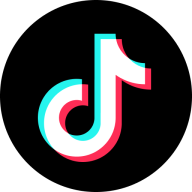



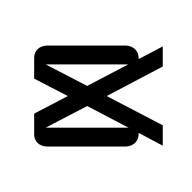
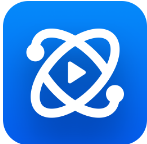

评论列表 (0)